Debes haberte quedado atrapado en una situación en la que necesitas abrir un PDF, pero está cifrado con contraseña y no sabes cuál es la contraseña. Muchas personas se ven atrapadas con este problema a diario. En este artículo hablaremos sobre el métodos que pueden ayudarnos a abrir una contraseña cifrada PDF.
Formas de eliminar la contraseña de un PDF:
- Método 1: eliminar la contraseña de un PDF imprimiendo (método Chrome)
- Método 2: eliminar la contraseña del archivo PDF con Google Drive
Método 1: eliminar la contraseña de un PDF imprimiendo (método Chrome)
El primer método del que hablaremos es Google Chrome. Tenga en cuenta que este método no funcionará si su PDF no tiene una contraseña.
Paso 1: Abra un archivo PDF con una contraseña en Google Chrome. Instale la versión actualizada de Google Chrome, luego arrastre y suelte el archivo protegido con contraseña en el Cromo pestaña y ingresar .

abre el PDF en google chrome
Paso 2: Elimine la contraseña del PDF y luego use la opción de impresión para imprimir el archivo PDF protegido con contraseña en un PDF. El segundo paso es el más importante para aprender a eliminar un contraseña de archivos PDF sin software.

Imprime el PDF
Paso 3: Guarde el PDF sin contraseña usando el Ahorrar botón. Guarde el archivo PDF sin contraseña y luego encontrará este archivo PDF recién guardado en su disco local.
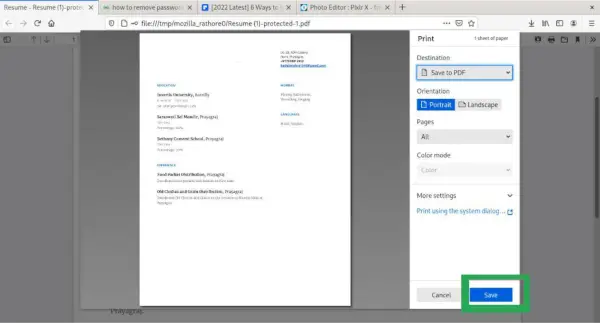
Guarde el PDF sin la contraseña
cadenas java
Método 2: eliminar la contraseña del archivo PDF con Google Drive
Otro método que usaremos es Google Drive método. Aquí tienes una guía paso a paso.
Paso 1: Cargue archivos de protección PDF en Google Drive en la opción cargar archivo PDF.

Cargar archivo en Google Drive
Paso 2: Elimine la contraseña del archivo PDF protegido. Haga clic en el botón derecho, habrá una opción de Abrir con → Documentos de Google opción.

Abrir PDF con Google Docs
Paso 3: Después de abrir el archivo, haga clic en el botón de archivo y luego haga clic en el descargar opción de resave en tu computadora. entonces el recién guardado no tiene ningún tipo de contraseña ni seguridad.
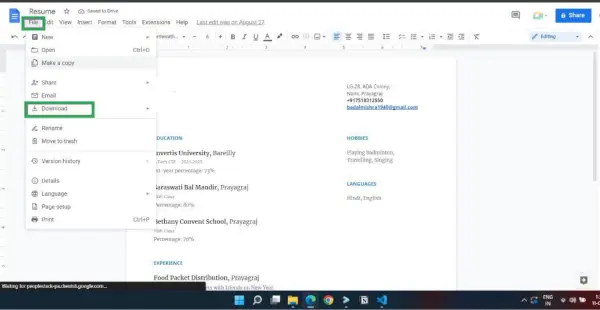
Guarde el archivo sin la contraseña
métodos matemáticos en java
Conclusión:
Si sigue estos pasos, podrá eliminar fácilmente la contraseña de un PDF utilizando Google Chrome y Google Drive. Este método funciona bien para archivos PDF que no están muy cifrados ni protegidos. Si el archivo PDF está fuertemente cifrado o protegido, es posible que necesite utilizar software o servicios especializados para eliminar la contraseña.
Cómo eliminar la contraseña de un PDF: preguntas frecuentes
¿Puedo eliminar la contraseña de un archivo PDF usando Google Chrome y Google Drive?
Sí, puedes eliminar la contraseña de un archivo PDF usando Google Chrome y Google Drive.
¿Necesito algún software especial para eliminar la contraseña de un PDF?
No, no necesitas ningún software especial. Todo lo que necesita es una cuenta de Google para cargar el PDF protegido con contraseña en Google Drive y Google Chrome para abrirlo en Google Docs.
¿Cómo subo el PDF a Google Drive?
Simplemente inicie sesión en su cuenta de Google, abra Google Drive y haga clic en el botón Nuevo seguido de Subir archivo. Seleccione el archivo PDF protegido con contraseña desde su computadora y cárguelo en Google Drive.
¿Qué hago después de cargar el PDF en Google Drive?
Haga clic derecho en el archivo PDF cargado, seleccione Abrir con> Google Docs. Esto abrirá el archivo PDF en Google Docs, lo que eliminará automáticamente la protección con contraseña.
¿Cómo guardo el archivo PDF desbloqueado?
Una vez abierto el archivo PDF en Google Docs, vaya al menú Archivo y seleccione Descargar> Documento PDF (.pdf) para guardar el archivo PDF desbloqueado en su computadora.
¿Puedo conservar una copia del archivo PDF original protegido con contraseña?
Sí, puede conservar una copia del archivo PDF original protegido con contraseña descargándolo de Google Drive. Haga clic derecho en el archivo y seleccione Descargar.
¿Existe alguna limitación para este método?
Este método funciona bien para archivos PDF que no están muy cifrados ni protegidos. Si el archivo PDF está fuertemente cifrado o protegido, es posible que necesite utilizar software o servicios especializados para eliminar la contraseña.
